Современные компьютеры и ноутбуки обладают огромным потенциалом, способным удовлетворить потребности даже самых требовательных пользователей. Однако, не всегда эта мощь используется полностью, так как по умолчанию включены множество лишних опций и сервисов, которые могут замедлить работу устройства.
Для достижения максимальной производительности необходимо аккуратно настроить систему, отключив ненужные функции, а также произвести оптимизацию различных параметров. Это позволит ускорить загрузку операционной системы, повысить скорость работы приложений и обеспечить более эффективное использование ресурсов компьютера.
В данной статье рассмотрим несколько важных настроек BIOS, которые позволят значительно улучшить производительность устройства. Корректная настройка BIOS является предпосылкой для оптимальной работы операционной системы и приложений, поэтому внимательно следуйте указаниям и рекомендациям.
Оптимизация производительности: как улучшить работу компьютера путем настройки BIOS
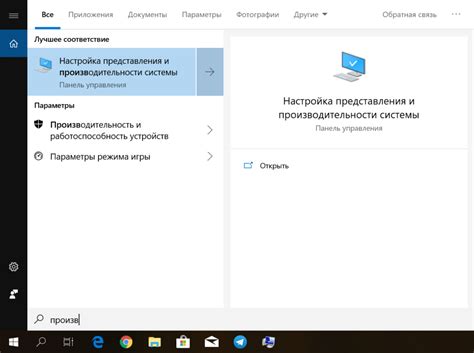
1. Отключение ненужных устройств
Перед тем как приступить к оптимизации BIOS, стоит проанализировать список устройств, подключенных к компьютеру. Если вы обнаружите устройства, которые не используются или не требуются в данный момент, их можно отключить в BIOS. Это поможет освободить ресурсы и улучшить производительность системы.
2. Настройка портов и разъемов
Часто BIOS предлагает возможность настройки портов и разъемов. Проверьте настройки и отключите ненужные или малоиспользуемые порты, такие как COM-порты и LPT-порты. Если у вас отсутствуют подключенные устройства, которые используют данные порты, их отключение может ускорить загрузку системы и увеличить производительность.
3. Настройка конфигурации памяти
Настройка конфигурации памяти в BIOS может помочь улучшить производительность компьютера. Проверьте наличие опций, позволяющих настроить режим работы памяти, такие как Dual Channel, XMP или опцию разгона памяти. Эти настройки позволяют оптимизировать использование памяти и повысить производительность системы в целом.
4. Перенастройка порядка загрузки
Еще один способ улучшить производительность компьютера через BIOS - перенастройка порядка загрузки. Если ваш компьютер загружается сразу с жесткого диска, рекомендуется изменить порядок загрузки так, чтобы система загружалась с SSD-накопителя. Это может значительно ускорить время загрузки и повысить общую производительность системы.
Важно помнить, что настройки BIOS могут различаться в зависимости от производителя материнской платы и модели компьютера, поэтому перед внесением изменений рекомендуется ознакомиться с документацией или проконсультироваться с производителем.
Необходимо также отметить, что неправильная настройка BIOS может привести к непредсказуемым последствиям, поэтому перед внесением изменений рекомендуется создать резервную копию настроек или проконсультироваться с опытным специалистом.
Ориентация на центральный процессор: максимизация эффективности системы
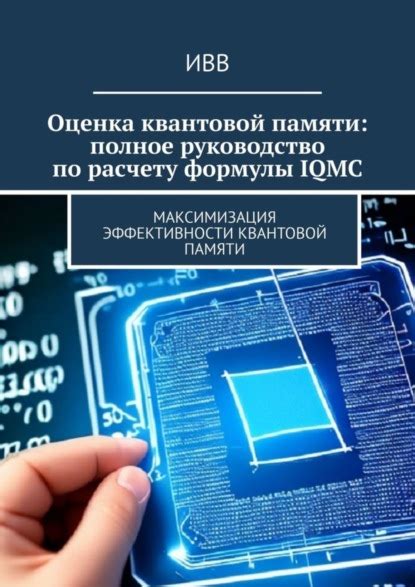
Для достижения максимальной эффективности системы важно правильно настроить работу ЦП, учитывая его архитектуру и характеристики. Определенные настройки и параметры, а также соответствующие аппаратные или программные модификации могут улучшить производительность системы, уменьшить нагрузку на ЦП и ускорить выполнение задач. В таблице ниже представлены основные аспекты, которые следует учесть при ориентации на центральный процессор:
| Аспект | Описание |
|---|---|
| Многопоточность | Использование технологий, позволяющих параллельно выполнять несколько потоков инструкций на ЦП, ускоряет выполнение задач и обеспечивает оптимальное использование вычислительных ресурсов. |
| Тактовая частота | Настройка частоты работы ЦП в соответствии с требованиями задачи может повысить ее производительность. Однако, учитывайте, что повышение тактовой частоты может привести к увеличению энергопотребления и нагреву ЦП. |
| Кэширование | Оптимизация используемого кэша поможет уменьшить задержки при доступе к данным и инструкциям, что в свою очередь повысит скорость выполнения задач и улучшит производительность системы. |
| Охлаждение | Поддержание оптимальной температуры работы ЦП поможет предотвратить перегрев и обеспечит его стабильную работу. Качественное охлаждение способствует более высокой производительности системы. |
Учитывая указанные аспекты, целенаправленная ориентация на центральный процессор может значительно повысить производительность системы и обеспечить более эффективное использование вычислительных ресурсов. Комбинация правильных настроек и оптимизаций влияет на скорость выполнения задач, стабильность работы и общую эффективность системы.
Отключение излишних устройств

В данном разделе описывается, как выключение ненужных компонентов в системе может повысить ее работоспособность и эффективность. Рассматриваются различные варианты отключения надмощных и избыточных устройств, что позволяет освободить ресурсы и ускорить процессы работы. Будут рассмотрены стратегии отключения, а также представлены рекомендации по определению того, какие устройства можно безопасно отключить, не нарушая функциональность системы.
Оптимизация энергопотребления: одним из методов повышения производительности является выключение энергоемких компонентов, таких как внешние накопители, дисковые приводы, USB-устройства и другое. Это позволяет снизить нагрузку на источник питания и обеспечить более эффективное использование энергии.
Улучшение передачи данных: выключение ненужных устройств, например, Bluetooth или Wi-Fi, может существенно ускорить передачу данных и обеспечить более стабильное подключение к интернету. Это особенно важно при работе с большим объемом информации или при использовании ресурсоемких приложений.
Минимизация конфликтов и ошибок: некоторые устройства могут вызывать конфликты с другими компонентами системы, что приводит к снижению производительности и возникновению ошибок. Отключение таких устройств позволяет предотвратить подобные проблемы и обеспечить более стабильную и безошибочную работу системы.
Обеспечение безопасности: выключение ненужных устройств, таких как веб-камера или микрофон, может помочь защитить систему от возможных хакерских атак или несанкционированного доступа. Такие устройства могут быть потенциальными уязвимыми точками, поэтому их отключение повышает общую безопасность системы.
Корректное определение и отключение лишних устройств способствует более эффективной работе системы, повышает быстродействие и производительность, а также увеличивает безопасность использования компьютера или ноутбука.
Управление энергопотреблением

В данном разделе мы рассмотрим вопросы, связанные с оптимизацией энергопотребления компьютера и повышением его эффективности. Правильное управление энергопотреблением позволяет достичь экономии ресурсов и улучшить производительность системы. В этом контексте, мы исследуем различные методы и рекомендации по оптимизации работы аппаратного и программного обеспечения, а также приведем примеры практического применения.
- Экономичное использование ресурсов.
- Оптимизация энергопотребления.
- Выбор эффективных настроек.
- Использование современных технологий для снижения энергопотребления.
- Интеллектуальное управление энергией.
Рассматривая эти аспекты, вы сможете улучшить производительность вашей системы, сэкономить энергию и продлить ее автономное время работы. Мы рекомендуем ознакомиться с нашими советами и рекомендациями по управлению энергопотреблением для максимальной оптимизации работы вашего устройства.
Максимизация мощности и скорости: Разгон и оверклокинг

В данном разделе мы рассмотрим актуальные стратегии и методы оптимизации работы вашей системы путем увеличения ее мощности и скорости с помощью разгона и оверклокинга. Почувствуйте максимальное потенциал вашего компьютера, обретите свободу для работы с требовательными приложениями, играми и многозадачностью!
Разгон и оверклокинг - это процессы, направленные на повышение производительности компьютерных компонентов, таких как центральный процессор (CPU), графический процессор (GPU) и оперативная память (RAM), сверх заданных производителем значений. При правильной настройке и использовании этих методов можно достичь значительного прироста в работе и обработке данных.
Разгон - это процесс, который позволяет повысить тактовую частоту компонентов, что значительно увеличивает их производительность. Оверклокинг, в свою очередь, предоставляет возможность увеличить напряжение питания компонентов для дополнительного повышения их работоспособности.
Однако, перед тем как приступить к разгону и оверклокингу, необходимо учитывать некоторые важные аспекты. Во-первых, это потребление энергии и выработка тепла, которые могут значительно увеличиться в процессе оптимизации. Во-вторых, необходимо учесть, что разгон и оверклокинг могут повлиять на срок службы компонентов и не всегда безопасны для использования.
Независимо от этих факторов, разгон и оверклокинг являются мощными методами повышения производительности вашей системы. В следующих разделах мы более подробно рассмотрим соответствующие аспекты, начиная с рекомендаций по выбору подходящих компонентов и заканчивая программными средствами для настройки и контроля процесса оптимизации.
Настройки памяти и кэша
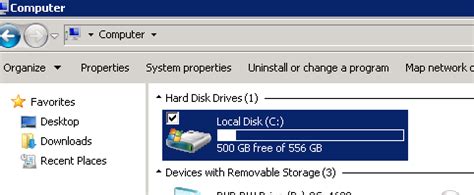
В данном разделе мы рассмотрим важные параметры, которые могут быть настроены для оптимальной работы памяти и кэша вашей системы. Успешная настройка этих элементов имеет прямое влияние на скорость и эффективность работы компьютера.
- Размер памяти: определите необходимый объем оперативной памяти, который будет использоваться компьютером для запуска программ и выполнения задач. Увеличение объема памяти позволяет одновременно запускать большее число приложений и увеличить производительность системы.
- Кэш-память: это быстрая память, используемая процессором для хранения данных, которые он часто использует. Настройка кэш-памяти позволяет оптимизировать доступ к данным, ускоряя выполнение операций и повышая производительность процессора.
- Память страниц: опция, позволяющая свопить часть данных из оперативной памяти на диск в случае нехватки места. Настройка этого параметра влияет на стабильность работы системы при одновременном запуске большого числа приложений.
- Виртуальная память: это расширение оперативной памяти, которое создается на жестком диске и используется в качестве временного хранилища данных, когда физическая память заполняется. Настройка виртуальной памяти может повлиять на скорость доступа к данным и общую производительность системы.
Учитывая указанные настройки и подходящим образом регулируя параметры памяти и кэша, вы сможете значительно повысить производительность своей системы и обеспечить более плавную работу ваших приложений и задач.
Вопрос-ответ

Какие опции в BIOS можно отключить для повышения производительности?
В BIOS можно отключить опции, такие как встроенный звуковой адаптер, встроенный сетевой адаптер, USB-порты, ненужные периферийные устройства и функции, неиспользуемые порты PCI и SATA.
Легально ли отключать опции в BIOS для повышения производительности?
Да, отключение опций в BIOS является полностью легальным и допустимым действием, которое может повысить производительность вашей системы. Однако перед отключением каких-либо опций, рекомендуется ознакомиться с руководством к вашей материнской плате или проконсультироваться с производителем.
Какие риски сопряжены с отключением опций в BIOS?
Отключение некоторых опций в BIOS может привести к неправильной работе некоторых компонентов компьютера или даже к невозможности загрузки системы. Поэтому рекомендуется быть осторожным и ознакомиться с руководством к вашей материнской плате или проконсультироваться с производителем перед внесением изменений в BIOS.
Как проверить, какие опции можно отключить в BIOS для повышения производительности?
Вы можете просмотреть все доступные опции в меню BIOS и исследовать их по отдельности. Однако для более точной информации и рекомендаций, лучше обратиться к документации вашей материнской платы или проконсультироваться с производителем.



